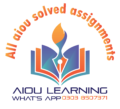| Course | IT Basics |
| Code | 260 |
| Assignment | 02 |
| Level | Matric |
| Semester | Spring 2022 |
سوال نمبر ۔ 1
: آپر ینگ سسٹم کے استعمالات بیان کریں۔ نیز ونڈو آپریٹنگ سسٹم میں استعمال ہونے والے بنیادی آئیکنز کی وضاحت کریں۔
جواب: آپریٹنگ سسٹم کے کام :
کمپیوٹر ہارڈ وئیر کو کنٹرول کرنا۔ اور یہ بتانا کہ کس وقت کس کام کو کیسے کرنا ہے۔ نیز ہارڈ وئیر ڈیوائسز جیسے ہارڈ دسک، کی بورڈ ، ماؤس ،ریم ، پرنٹر، مانیٹر وغیرہ کو
منظم کرنا
)ii( آپریٹنگ سسٹم کا دوسرا اہم کام مختلف قسم کے ڈیٹا کومنظم کرنا ہے۔جیسا ک ہ
معلومات کو مختلف سٹوریج ڈیوائسز پر محفوظ کرنا۔) iii(کسی چیز کے خراب ہونے یا ایمرجنسی میں بند ہونے کی صورت میں معلومات کو ضائع ہونے سے بچاتا ہے ۔
آپریٹنگ سسٹم میں سے چند مشہور سٹم سافٹ وئیرز درج ذیل ہیں۔
آئیکن) Icons( بنیادی طور پر کمپیوٹر آئیکن بذات خود ایک چھوٹی تصویری شکل کے آئٹم کے نشان کو کہتے ہیں ۔ جسے آسان رسائی کے طور پر استعمال کیا جا تا ہے ۔ آئیکن کسی بھی سافٹ وئیر آئٹم فنکشن یا ڈیٹا فائل کی اپنی پہچان کو ظاہر کرنے کے لئے ہوتے ہے۔اسے کسی ڈیٹا یا فائل کا الیکٹرانک رابط یا لنک ) Link( یا فائل کا آسان یا شارکٹ) Shortcut( بھی کہہ سکتے ہیں ۔ کمپیوٹر آئیکون کمپیوٹر کے استعمال کو آسان بناتے ہیں
آنٹیکٹر کی اقسام:
ان کی درج ذیل اقسام ہیں۔ سپیشل آئیکنز) Special Icons(
کچھ ایسے آئیکنز جو کسی بھی آپریٹنگ سسٹم کے انسٹال کرنے کے بعد خود بخود ڈیسک ٹاپ پر ظاہر ہوتے ہیں۔ سپیشل آئیکنز کہلاتے ہیں۔ جیسا کہ ریسائیکل بن) Recycle Bin( وغیرہ ۔ شارٹ کٹ آئی کنز) Shortcut Icons( :
شارٹ کٹ آئیکنز پروگرام اور ڈاکومنٹس یا فولڈرز کھولنے کے لئے متبادل اور آسان طریقہ ہے ۔اس میں ایک آئیکن کی کاپی بن جاتی ہے جس پر تیر کا نشان بنا ہوتا ہے۔اسے متعارفی یاریفرنس
)Reference( آئیکن بھی کہتے ہیں ۔
:)Folder Icon (فولڈرآئیکن
وہ اختیارات جن میں ڈیٹا یا فائلز رکھے جاتے ہیں ان کو فولڈر کہتے ہیں ۔اس کو دفتری فائلوں کو
تصویروں جیسی مشابہت دی گئی ہوتی ہے۔ ونڈوز میں سی آئیکنز مختلف شکلوں میں ہوتے ہیں۔جیسا کہ مائی ڈاکیومنٹس وغیرہ ۔
پروگرامز نمیکنز) Programs
می آئیکنز اپلیکیشن پروگرامز کے لئے مخصوص ہوتے ہیں اور میموری میں متعلقہ پروگرامز کو کھولنے کے لئے ہوتے ہیں ۔
ڈاکیومنٹ آئیکنز
ی ڈاکیومنٹس کو ظاہر کرنے کے لئے مخصوص ہوتے ہیں جب کسی ڈاکیومنٹ آئیکن پر کلک کرتے ہیں تو متعلقہ ڈاکیومنٹ اپنے ایپلیکیشن سافٹ وئیر میں کھل جاتا ہے
سوال نمبر ۲
:
مندرجہ ذیل کاموں کو ان جام دینے کے لیے اقدامات لکھیں۔
الف۔ ونڈوز کو شٹ ڈاؤن کرنے کے اقدامات
کمپیوٹر شٹ ڈاؤن کرنا:
کمپیوٹر استعمال کر لینے کے بعد اسے صحیح طریقے سے بند کرنا ضروری ہے۔اس ے
بند کرنے کے تین طریقے ہیں ۔ کمپیوٹر برقی سونچ کر دبانے سے، سٹارٹ مینیج پر موجود
شٹ ڈاؤن بٹن کو دبانے سے اور کی۔ بورڈ سے الٹرنیٹ+الیف-4)Alt+F4( کی ز
کو دبانے کمپیوٹر سسٹم بند ہو جائے گا ۔
سٹارٹ مینو کے استعمال کے ذریعے سٹارٹ بٹن پر کلک کرنے کے بعد شٹ ڈاون پر کلک کریں
عام طور پر شٹ ڈاؤن بٹن کے ساتھ کچھ اور اختیارت بھی ہوتے ہیں جو درج ذیل ہیں
Sleep سلیپ
سلیپ پر کلک کرنے سے کمپیوٹر سلیپ یعنی ایسے حالت میں چلا جاتا ہے جس میں تمام پروگرامز ویسے ہی چل رہے ہوتے ہیں مگر بظاہر وہ بند نظر آتا ہے۔ صارف کی تبدیلی یا سویچ یوزر Switch User اس صورت میں کمپیوٹر میں موجود کوئی صارف بالوز را پنے اکاؤنٹ سے دوسرے صارف کے اکاؤنٹ میں داخل ہو سکتا ۔
لاگ آف Log Off اس کے استعمال سے صارف اپنے اکاؤنٹ سے نکل جاتا ہے اور ان کا اکاؤنٹ بند ہوتا ہے STUPR
لاک Lock کمپیوٹر کے آپریٹنگ سسٹم کو کام کرنے کے لئے ، بند یا لاک کرنے کے لئے استعمال ہوتی ہے ۔اس صورت میں کمپیوٹر پر کام کرنے سے پہلے اس کے لاک کو کھولنا پڑے گا اس مقصد کے لئے اس کا خفیہ کوڈ یا پاس ورڈ) Password( دینا پڑے گا۔مشتر کہ کمپیوٹر ہو تو بیلاک اور لاگ
۔ آف کے اختیارت بہت اہمیت رکھتے ہیں ۔
Restart ری شارٹ
کمپیوٹر کے آپریٹنگ سسٹم کو دوبارہ لوڈ یا سٹارٹ کرنے کے لئے استعمال کیا جا تا ہے ی۔ کوئی سے اینٹی وائرس انسٹال کرنے کے اقدامات اینٹی وائرس پرو گرام وائرس اور اسپائی ویٹر کو کمپیوٹر کو متاثر کرنے سے روکنے میں مدد کرتے ہیں اور اس لیے ضروری سافٹ ویر پروگراموں میں سے ایک ہیں جو ہر کمپیوٹر کو ہر وقت پہلنا چاہیے۔ انٹرنیٹ پر ہزاروں وائرس اور اسپائیو میٹر موجودہیں، اور ان میں سے کوئی بھی ذاتی فائلوں یا کمپیوٹر کے آپریٹنگ سسٹم کو نقصان پہنچا سکتا ہے۔ اینٹی وائرس پرو گرام انسٹال کریں۔ اپنے کمپیوٹر پراینٹی وائٹرس پرو گرام انسٹال کرنے کے لیے نیچے دیے گئے مراحل پر عمل کری ں۔
اگر آپ نے اینٹی وائرس پرو گرام کسی ریٹیل اسٹور سے خریدا ہے تو کمپیوٹر کی ڈسک ڈرائیو میں سی ڈی باڈی وی ڈی ڈالیں۔ انسٹالیشن کا عمل خود کلود شروع ہو جانا چاہیے ایک ونڈو کھلنے کے ساتھ آپ کو انسٹال کرنے کے عمل میں رہنمائی کرنے میں مدد ملے گی۔ گر آپ نے انٹر نیٹ پر اینٹی وائرس پرو گرام ڈاؤن لوڈ کیا ہے تو اپنے کمپیوٹر پر ڈاؤن لوڈ کی گئی فائل تلاش کر ہیں۔ اگر ڈاؤن لوڈ کی گئی فائل زپ فائل ہے تو انسٹالیشن قائلوں کو نکالنے اور ان تک رسائی کے لیے فائل کو ان زپ کریں
setup.exe.install.exe ، پلاس سے ملتی جلتی کوئی فائل تلاش کر ہیں، پھر اس فائل پر ڈبل کلک کریں۔ انسٹالیشن کا عمل شروع ہو نا چا ہیے، ایک ونڈو کھلنے کے ساتھ جو آپ کو انسٹال کرنے کے عمل میں رہنمائی کرنے میں مدد کرے گی۔ انسٹالیشن کے عمل کی ونڈو میں اینٹی وائرس پروگرام کو انسٹال کرنے کے لیے فراہم کردہ مراحل پر عمل کریں۔ انسٹال کرنے کا عمل تجویز کردہ آپشتر فراہم کرتا ہے تا کہ اینٹی وائرس و گرام صحیح طریقے سے کام کرے، جسے زیادہ تر صورتوں میں قبول کیا جاسکتا ہے۔ ایک استثناء یہ ہے کہ اگر انسٹال کرنے کا عمل آپ کے کمپیوٹر کے لیے انٹرنیٹ براؤزر زیاد یگر مددگار پروگراموں کے لیے کوئی ٹول بار انسٹال کرنے کی تجویز کرتا ہے۔ اگر اینٹی وائر س پرو گرام کے ساتھ دوسرے سافٹ ویئر کو انسٹال کرنے کا اشارہ کیا جائے تو تمام باکسر کو غیر نشان زد کریں یلان اضافی پروگراموں کو انسٹال کرنے سے انکار کر دیں۔ آپ کے کمپیوٹر پر
اینٹی وائرس پرو گرام کو انسٹال اور کامیابی سے چلانے کے لیے کسی اضافی پرو گرام کی ضرورت نہیں ہوئی کی کہ وہ تین سال چاہیے ۔
جب انسٹالیشن کا عمل مکمل ہو جائے تو انسٹال ونڈو کو بند کر دیں ۔
اگر استعمال کیا جائے تو کمپیوٹر کی ڈسک ڈرائیو سے سی ڈی باڈی وی ڈی کو بنادیں ۔
سوال نمبر ۔ 3
سافٹ وی رئ سویٹ کیا ہو رت ہ ںی ر۔ کم از ک رم ت ں یر مثالوں سے سافٹ ویر و سویرٹ کو واضح کریں ر۔ :
جواب۔
ایک سافٹ ویئر سویٹ یا اپلیکیشن سویٹ کمپیوٹر پروگراموں کا مجموعہ ہے ، عام طورپر اپلیکیشن سوفت و میڑ اور متعلقہ فعالیت کے پرو گرام وگرامنگ سافت و میٹر کٹر کم یازیادہ عام صارف انٹر فیس اور ایک دوسرے کے ساتھ آسانی سے ڈیٹا کا تبادلہ کرنے کی کچھ صلاحیت کا اشتراک کرتے ہیں۔ یہ ایپلی کیشنز ایک ہی سافٹ ویئر مینوفیکچرر کی طرف سے ہیں اور ان کو ایک بڑے باکس میں ایک ساتھ بیک کیا جاتا ہے اور ان قیمتوں پر فروخت کیا جاتا ہے جو انفرادی طور پر خریدے جانے کے مقابلے میں بہت کم ہیں۔ عام طور پر اصل اجتماعی قیمت کے نصف سے بھی کم ! سوٹ یا بنڈل میں موجو د سافٹ ویئر ایپلی کیشنز وہی ایپلی کیشنز ہیں جو ایک پیشہ ور صارف انفرادی طور پر خرید سکتا ہے۔ کسی کونے کو نہیں کاٹا گیا ہے ، اور اضافی خصوصیات شامل کی جاسکتی ہیں جیسے کہ ایک کامن انٹر فیس “جو کسی بھی پروگرام کو ایک ہی ” مین مینو ” سے رسائی حاصل کرنے کی اجازت دیتا ہے ، ایک مستقل اسکرینا لے آوٹ جوہر پروگرام کے ذریعے استعمال کیا جاتا ہے ، اور
ایک پروگرام سے دوسرے پروگرام میں آسانی سے ڈیٹا کاتباد لہ کرنے کی صلاحیت۔ سافٹ ویر سوٹیس کے فوائد سے لگ ا
ایک سے زیادہ سافٹ ویٹر کم قیمت میں مل جاتے ہیں۔ مستقبل میں اپ گریڈ ہر اپلیکیشن کو ایک ہی وقت میں اپ ڈیٹ کر سکتے ہیں۔ ذاتی استعمال یا پروفیشنل استعمال یا چھوٹے کاروبار کے لیے بہتر رہتے ہیں۔
یہاں سافٹ ویئر سوٹ کی کچھ مشہور مثالیں ہیں۔
HubSpot Enterprise Growth Suite.
Microsoft Office 365.
Google G Suite.
Apple IWork.
Adobe Creative Suite.
Apache OpenOffice
سوال نمبر ۴ : وائرس کی مختلف اقسام کی درجہ بندی کر میں ہم اپنے آپر ٹینگ سسٹم میں کس طرح سے وائرس سے محفوظ رکھ سکتے ہیں مختلف حل پیش
جواب
جواب: وائرس)Virus(
ایک ایسا پروگرام جو کمپیوٹر میں آ کر اس کی کارکردگی کو متاثر کرے، وائرس کہلاتا ہے۔ یہ
کمپیوٹر کو مختلف قسم کے نقصانات پہنچاتا ہے۔ایسے وائرس جن میں بڑوتری کی صلاحیت نہیں ہوتی اور کمپیوٹر کر متاثر کرتے ہیں وہ مال وئیر) Malware( کہلاتے ہیں ۔ وائرس ایک کمپیوٹر سے
دوسرے کمپیوٹر میں بھی منتقل ہوتے ہیں ۔ یہ عام طور پر انٹرنیٹ ، نیٹ ورک ، فلاپی ڈسک ہی ۔ ڈی ڈسک فلیش ، یا ای میل کے ذریعے سے پھیلتے ہیں ۔
وائرس کی اقسام:
ان کی بنیادی دوقسمیں ہیں۔
غیر رہائشی وائرس)Non Resident Virus( اس میں دو طبقے یا ماڈیول ہوتے ہیں۔ پہلا تلاشی یا
فائنڈر)Finder( ماڈیول کہلاتا ہے جونئی فائلوں کو ڈھونڈتا ہے ۔ دوسرا طبقہ یا ماڈیول وائرس اپلیکیشن کو چلاتا ہے اور فائل کو متاثر کرتا ہے ۔ رہائشی وائرس)Resident Virus(
اس میں ایک ہی طبق ے یا ماڈیول)Module( ہوتا ہے جسے نقل یار) Replication Module( کہتے ہیں ۔وائرس اس ماڈیول کو میموری میں بھیجتا ہے میں اس بات کی تصدیق کرتا ہے کہ جب بھی ونڈوز کسی فائل کو چلاۓ تو یہ بھی ساتھ ہی چل پڑے۔ جتنی مرتبہ کوئی فائل چلے گی اتنی دفعہ میروائرس چلے گا یعنی حملہ آور ہوگا ۔
وائرس کیخلاف حفاظتی اقدامات
اپنے کمپیوٹر کو وائرس سے محفوظ رکھنے کیلئے آپ مندرجہ ذیل حفاظتی اقدامات کر سکتے ہیں:
1۔ وائرس سے بچنے کا سب سے آسان طریقہ یہ ہے کہ اپنے کمپیوٹر میں اینٹی وائرس کا پروگرام انسٹال رکھیں ۔ کا فائدہ یہ ہوگا کہ جونہی آپ کوئی فلاپی ڈسک جس میں وائرس ہوگا اپنے کمپیوٹر میں لگائیں گے تو یہ اینٹی وائرس کا پروگرام آپ کو بتا دے گا کہ اس فلاپی میں وائرس ہے ۔ کوئی بھی
اجنبی ڈسک اپنے کمپیوٹر میں استعمال کرنے سے پہلے اس کو اینٹی وائرس پروگرام سے اچھی طرح چیک کر لیں اور اگر اس میں وائرس ہوتو اس کوشتم کر لیں ۔ آج کل اینٹی وائرس کے پروگراموں میں سب سے زیادہ مقبول Norton Antivirus یا Dr.Solmon Antivirus ہے ۔ آپ ان میں سے کسی ایک کو اپنے کمپیوٹر میں انسٹا ل
رکھیں تا کہ وائیں آپ کے کمپیوٹر میں نہآ سکے۔
2۔ کسی مشہور کمپنی کا بنا ہوا جدید ترین اینٹی وائرس گارڈ) Antivirus Guard( کمپیوٹر میں لوڈ کر میں تا کہ وہ کسی نئے وائرس کی فوری اطلاع الارم کے ذریعے دے سکے۔
3- اجنبی ڈسکوں) Disks( کو اپنے کمپیوٹر میں استعمال کرنے سے گریز کیجئے ۔ خاص طور پر گیمز کی سکیں ۔ کیونکہ اکثر وائرس گیمز کے ساتھ آتے ہیں ۔ اگر آپ کا کمپیوٹ کسی نیٹ ورک سے منسلک ہے تو غیر مصدقہ فائلوں کو چلانے سے پہلے یقین کر لیں کہ آپ نے مناسب احتیاطی اقدامات کر لئے ہیں ۔
5- فلاپی ڈسک کو ستعمال کرنے میں احتیاط کر میں کسی کمپیوٹر پر جس قدر زیادہ فلا پیز استعمال ہوں گی
اس میں اتنے زیادہ وائرس منتقل ہونے کے امکانات ہوں گے ۔کسی بھی فلاپی کو استعمال کرن ے
سے پہلے اینٹی وائرس پروگرام سے مددلیں ۔
۔ اپنے ای میل سوف ٹ
ویئر کو اپ ڈیٹ رکھیں کیونکہ اچھی سوف ٹ
ویئر کمپنیاں ہمیشہ اپنے سوفٹ ویئر کی حفاظت کیلئے نئے نئے اقدامات اٹھاتی رہتی ہیں ۔
۔ جب بھی کمپیوٹر وائرس کے حملہ آور ہونے کا پتہ چلےتو کمپیوٹر کو آف کر دیں اور جس فائل میں کام کر
رہے تھے اس کو محفوظ رنا مت بھولیں ۔
کردیں ی۔Format اگر وائیس فلا یپ ڈسیک سے آیا ہی ت یو اس ڈسیک کو -8
سوال نمبر۵
: مندرجہ ذیل پر نوٹ تحریر کر لیا۔
الف کنڑول پیل
جواب: کنٹرول پینل: ونڈوز کی ترتیبات باسٹینگ تبدیل کرنے کے لئے کنٹرول پینل کو استعمال کرتے ہیں۔اس میں صارف کمپیوٹر کی بنیادی ترتیبات یا سیٹنگز دیکھنے کے ساتھ ساتھ تبدیل بھی کر سکتا ہے۔ جیسا کہ نئے ہارڈ وئیر کا اضافہ کر نا سافٹ وئیر انسٹال کرنا یا ان انسٹال کرنا وغیرہ۔اس کے استعمال کے مندرجہ ذیل طریقے ہیں ۔
تلاش یا سرچ) Search( وہ ترتیبات یا سیٹنگز جوکر نی ہے اس کو پہلے تلاش کے ذریعے تلاش کر
کے اس کے بعد ان پر کوئی عمل کر سکتے ہیں۔ جیسے اگر ساؤنڈ کارڈ کی ترتیب کو بدلنا ہے تو پہلے ساؤنڈ کارڈ کوتلاش کر لیں گے ۔
کنٹرول پینل کے اندر درجہ ذیل اقسام کی سیٹنگ ہوتی ہیں۔ پروگرامز) Programs (
اس انتخاب کی مدد سے کوئی پروگرام انسٹال یا ان ۔انسٹال کر سکتے ہیں ۔ یا اس ک ا
کوئی خصوصیت شامل یا ہٹا سکتے ہیں ۔ صارف بالوز را کاؤنٹس)User Accounts( :
اس میں صارف یا یوزر کی تمام تر تیبات کر سکتے ہیں۔ اس میں نیا صارف کا اکاؤنٹ بنا سکتے ہیں ۔ پہلے صارف کے اکاؤنٹ کو ڈیلیٹ کر سکتے ہیں۔صارف کے اکاؤنٹ پر خفیہ کوڈ لگا یا تبد یل کر سکتے ہیں۔اس میں صارف کے اکاؤنٹ کی قسم بھی تبدیل کر سکتے ہیں۔ جیسے ایک معیاری صارف
)Standard User( کو کمپیوٹر ایڈمنسٹریٹر) Administrator( بنانا وغیرہ۔ ظاہری شکل وشخصیت:
(Appearance and Personalization):
اس میں کمپیوٹر کا پس منظر یا بیک گراؤنڈ) background( ترتیب دینا، موضوع یا تقسیم) Theme( تبدیل کرنا، سکرین کی ریزولوشن)Resolution( تبدیل کرنا اور سکرین محافظ یا سیور) Screen Saver( وغیرہ ترتیب دیتے ہیں۔ کلاک لینگو پیچ اور ریجنل ترتیبات:
ا ین م یی کمپیوٹر کا وقت اور اس سے متعلق ترتیبات (Clock, Language and Regional Setting): اور کی ۔ بورڈ ترتیب وغیرہ کر سکتے ہیں۔ کمپیوٹر کی آپریٹنیگ سسٹم یکی زبا ین
ہارڈوئیراور ساؤنڈ) Hardware and Sound( اس میں نیا ہارڈ وئیر یا ساؤنڈ کارڈ وغیرہ کی ترتیبات کر سکتے ہیں۔ نیٹ ورک اور انٹرنیٹ) Network and Internet( ان میں نیٹ ورک کنکشن ، نیٹ ورک اور موڈیم کرسکتے ہیں. )Modem( وغیرہ کی ترتیبا ت
سسٹم اور سیکورٹی)System and Security(: اس اختیار کی مدد سے سکیننگ ، بیک اپ
) Backup ( اور فائر وال) Firewall وغیرہ کی ترتیبات کرتے ہیں۔ کنٹرول پینل کی اکثر اختیارات کو کسی اور جگہ سے ترتیب دیا جاسکتا ہے۔ جیسے اگر ونڈوز پس منظر یا بیک گراؤنڈ اور سکرین
ریزولوشن وغیرہ ترتیب دینی ہوتو ڈسک ٹاپ پر کہیں بھی خالی جگہ پر دائیاں یا رائٹ کلک کر کے اس کی ترتیبات میں جایا جا سکتا ہے ۔
ب۔ کال آئیک): Special Icons( سپیشل آئیکنز) 15 کچھ ایسے آئیکنز جو کسی بھی آپریٹنگ سسٹم کے انسٹال کرنے کے بعد خود بخود ڈیک ٹاپ پر ظاہر ہوتے ہیں۔ سپیشل آئیکنز کہلاتے ہیں۔ جیسا کہ ریسائیک ل
ین) Recycle Bin( وغیرہ۔ ایک ٹاپ پر موجود نیکون
ڈیسک ٹاپ پر موجود مختلف آئیکون درج ذیل ہیں:
:)My Documents(مائی ڈاکومنٹس
مائی ڈاکومنٹس ایک فولڈر ہے جو ونڈو کی انسٹالیشن کے دوران خود بخود بن جا تا ہے ۔ میں فولڈر
مختلف فائلیں محفوظ رکھنے کے لیے استعمال ہوتا ہے ۔ مختلف پروگرام فائلیں محفوظ کرنے کے لیے اس فولڈر کو استعمال کرتے ہیں ۔
- یہ کمپیوٹر م یی موجود مختلف چ زیو یں کو تصویر یی شکل م یی ظاہر My Computer) ) مالی کمپیوٹرکرتا ہ۔اس کے ذریعے کمپیوٹر م یی موجود مختلف سہولیات کا پتہ لگایا جا سکتا ہی جن م یی مختلف ڈرا ئیوز ، فائل یی اور فولڈرز شامل ہ یی ی۔ یہ کن ریول پینل بیھ دکھا تا ہی جس یکے ذری یعے کمپیوٹرسسٹم کو مختلف انداز سے کن ریول کیا جاسکتا ہ ی۔
- ما پی نیٹ ورک پل یی (My Network Places)
مائی نیت ورک پلیسز ان تمام کمپیوٹرز کو ظاہر کرتا ہے جو نیٹ ورک سے منسلک ہوتے ہیں ۔ ا
کے ذریعے نیٹ ورک سے جڑے مختلف کمپیوٹر ز اور پرنٹرز کو استعمال کیا جا سکتا ہے۔اس کے علاوہ مختل ف
فائلیں ایک کمپیوٹر سے دوسرے کمپیوٹر تک منتقل کی جاسکتی ہیں ۔
ہ ری سائیکل بن) Recycle Bin( ری سائیکل بن ڈیلیٹ کی گئی فائلوں کو عارضی طور پر محفوظ رکھنے کا ذریعہ ہے۔ یہ ڈیلیٹ کی گئی فائلوں کو رکھنے کے لئے استعمال ہوتا ہے ۔ ونڈوز میں جب کوئی فائل ختم کی جاتی ہے تو اسے مستقل طور پر ختم نہیں کیا جاتا بلکہ ونڈوز اسے ری سائیکل بن میں رکھ لیتی ہے۔استعمال کنندہ ری سائیکل بن میں موجود فائلوں اور فولڈرز کو واپس اصلی حالت میں لاسکتا ہے یا مستقل طور پرختم کر سکتا ہے۔ ۔ انٹرنیٹ ایکسپلورر) Internet Explorer( :
انٹرنیٹ ایکسپلورر آئیکون انٹر نیٹ ایکسپلورویب براؤزر کھولنے کے لئے استعمال ہوتا ہے ۔اس کے ذریعے انٹرنیٹ پر موجود معلومات تک رسائی حاصل کی جاسکتی ہے ۔ یہ سافٹ وئیر وند وز کی انسٹالیشن کے دوران خود بخو دانسٹال ہو جا تا ہے ۔ اس آئیکون پر ڈبل کلک کرنے سے انٹرنیٹ ایکسپلوررسٹارٹ ہو جا تا ہے ۔
For More Assignments Keep Visiting Our Websites: